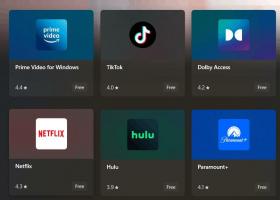PowerShell7の追加または削除Windows10のここで開くコンテキストメニュー
PowerShell7を追加または削除する方法Windows10でここを開くコンテキストメニュー
マイクロソフトは最近 発表 PowerShell 7の一般提供。関心のあるユーザーは、PowerShell7をダウンロードしてインストールできます。 このリリースには、PowerShellエンジンとそのツールに対する多くの改善と追加が含まれています。 追加または削除する方法は次のとおりです PowerShell7ここを開く と 管理者としてここを開く Windows10ファイルエクスプローラーのコンテキストメニューエントリ。

PowerShellは、高度な形式のコマンドプロンプトです。 すぐに使用できるコマンドレットの膨大なセットで拡張され、さまざまなシナリオで.NET Framework / C#を使用する機能が付属しています。 Windowsには、便利な方法でスクリプトを編集およびデバッグできるGUIツールであるPowerShellISEが含まれています。
広告
PowerShell 7は、PowerShell Coreとも呼ばれ、Windows、MacOS、およびLinuxで使用できるクロスプラットフォームのスクリプトソリューションです。

PowerShell7は.NETCore 3.1を利用しますが、従来のPowerShell製品で以前に利用可能だったモジュールとの下位互換性を維持します。 また、PowerShellは新しい引数を導入します。 -UseWindowsPowerShell、クラシックエンジンでコマンドレットを強制的に実行します。
Windows10のファイルエクスプローラーのコンテキストメニューからPowerShellを簡単に追加または削除できます。

PowerShell7を追加するにはWindows10でここを開くコンテキストメニュー
- を実行します PowerShell7のインストールプログラム (32ビットまたは64ビット)。
- プロンプトが表示されたら、オプションをオン(チェック)にします 「ここを開く」コンテキストメニューをエクスプローラーに追加します.

- これで完了です。 次のPowerShellエントリがファイルエクスプローラのコンテキストメニューに追加されます。
注:64ビットのPowerShell7バージョンを 32ビットWindows10エディション. 逆の可能性もあります。64ビットのWindows10は32ビットのPowerShell7をサポートしています。
あるいは、例えば PowerShell 7が既にインストールされている場合は、次のすぐに使用できるレジストリファイルをダウンロードできます。
PowerShell7を追加します。REGファイルを使用してここで開くコンテキストメニュー
- このZIPアーカイブをダウンロードします。 レジストリファイルをダウンロードする.
- ブロックを解除する ダウンロードしたファイル。
- 開梱 アーカイブからのレジストリファイル。
- 64ビットのWindows10に64ビットのPowerShell7がインストールされている場合は、ファイルをダブルクリックします
64ビットWindows10.regに64ビットPowershell7コンテキストメニューを追加する. - 32ビットのPowerShell7が64ビットのWindows10にインストールされている場合は、ファイルをダブルクリックします
64ビットWindows10.regに32ビットPowershell7コンテキストメニューを追加する. - 32ビットのWindows10に32ビットのPowerShell7がインストールされている場合は、ファイルをダブルクリックします
32ビットWindows10.regに32ビットPowershell7コンテキストメニューを追加する.
これで完了です。 これにより、PowerShell7コンテキストメニューがWindows10ファイルエクスプローラーに追加されます。
PowerShell7のコンテキストメニューを削除する方法
- ダウンロード 上記のZIPアーカイブ まだなら。
- ブロックを解除する ダウンロードしたファイル。
- 開梱 アーカイブからのレジストリファイル。
- 任意の(32ビットまたは64ビット)Windows 10で32ビットPowerShellを削除するには、ファイルをダブルクリックします
32ビットのPowershell7コンテキストMenu.regを削除します. - 64ビットWindows10で64ビットPowerShellを削除するには、ファイルをダブルクリックします
64ビットPowershell7コンテキストMenu.regを削除します.
これで完了です。